重装系统后,开机黑屏左上角有一横杠怎么办
来源:网络收集 点击: 时间:2024-07-24重建引导扇区MBR的方法与步骤:
1,在开机过了自检之后,将要进入系统之前就黑屏了,安全模式,最后一次配置也同样不能进入,选择后都是黑屏,都有一条白色的横杠在闪动。
 2/8
2/82,解决方法,插上可启动U盘,重新开机到标志画面时,选择F12键,用快捷启动菜单进入U盘。
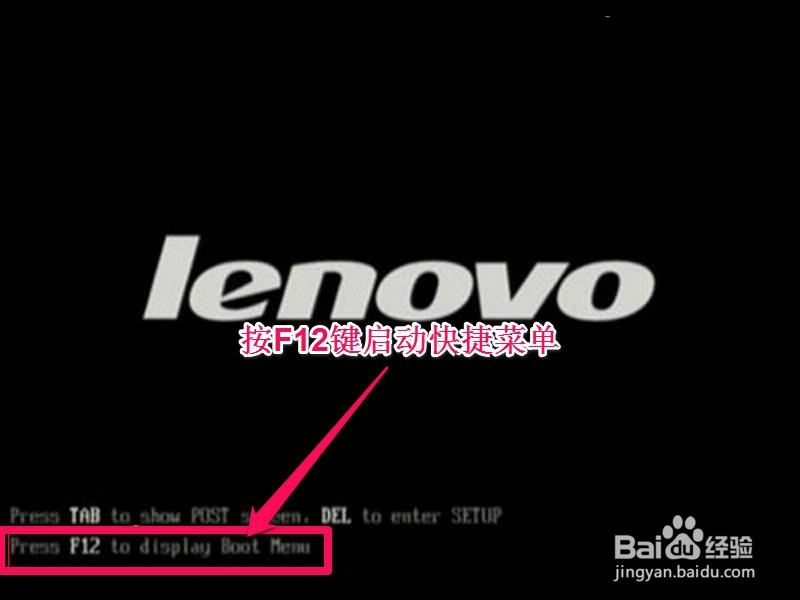 3/8
3/83,进入启动菜单后,选择U盘项目进行启动,选好后,按Enter键即可进入。
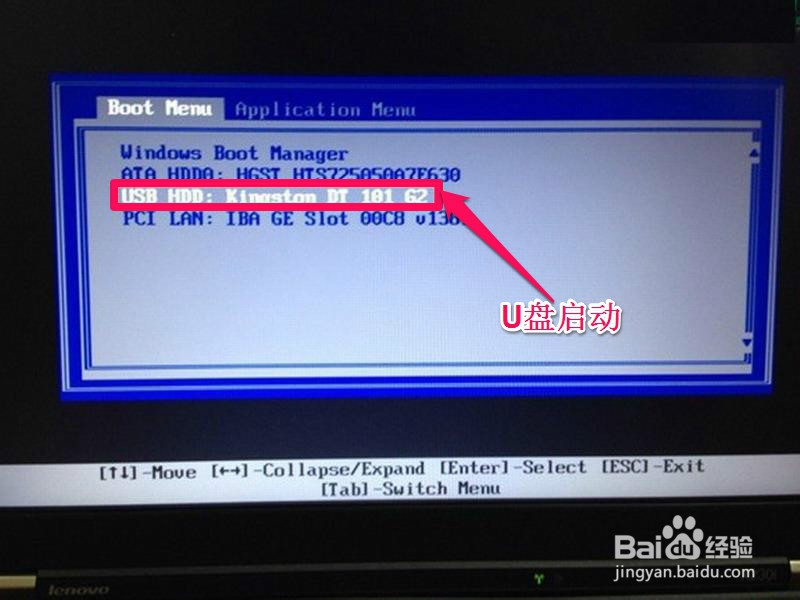 4/8
4/84,进入U盘菜单,选择PE系统进入,这里为大白菜Win2003PE。
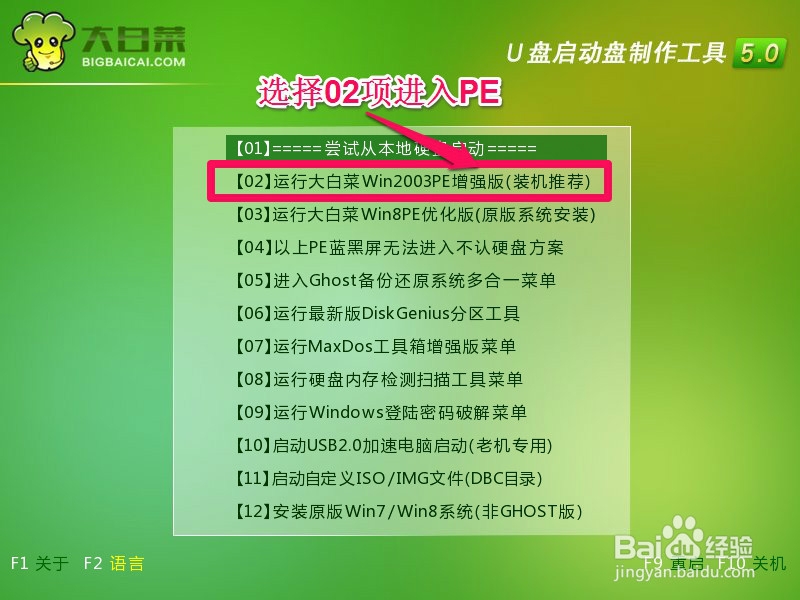 5/8
5/85,进入PE桌面后,选择桌面“DiskGenius分区工具”图标,双击启动。
 6/8
6/86,打开“DiskGenius分区工具”主界面后,选择菜单中的“硬盘”这一项。点击打开下拉菜单。
 7/8
7/87,在“硬盘”的下拉开菜单中,选择“重建主引导记录MBR”这一项,点击,就会自动修复主引导记录,几秒钟就可以完成,完成后关闭程序,退出PE系统,重新启动计算机,就可以正常从系统启动了。
 8/8
8/88,如果还不能启动,那可能是系统引导文件也损坏了,修复方法,重新按上面2-5步执行,进入PE桌面后,选择“Windows启动引导修复”这一项,双击运行,即可修复系统引导文件。
 注意事项
注意事项注意1:如果开始能从安全模式或最后一次正确配置进入系统,那就是系统启动引导文件损坏,只要执行第8项修复引导文件就可以了。
注意2:用此方法,开机启动必须要过硬件自检,证明硬件没问题,到刚要进入系统这个位置卡住,必须要有横杠闪动,这说明是失去了引导而引起的问题。才可用以上方法执行。
注意3:也可以用带PE的系统光盘启动(Ghost版的光盘一般都带有PE,安装版的系统很少带有PE),然后加载光盘中的PE系统,其后的修复方法与U盘是一样的。
重装黑屏版权声明:
1、本文系转载,版权归原作者所有,旨在传递信息,不代表看本站的观点和立场。
2、本站仅提供信息发布平台,不承担相关法律责任。
3、若侵犯您的版权或隐私,请联系本站管理员删除。
4、文章链接:http://www.1haoku.cn/art_1002945.html
 订阅
订阅